
怎么在手机上本人签字 手机签名软件怎么用
发布时间:2024-04-25 14:31:09 来源:三公子游戏网
在现代社会手机已经成为我们日常生活中不可或缺的工具,在手机上签字也成为一种常见的需求,无论是在签署合同、填写表格还是发送邮件,我们都需要在手机上进行签名。为了更方便地完成这项任务,我们可以借助手机签名软件。这些软件通常提供了各种签名样式和字体选择,让用户可以根据自己的喜好和需求进行个性化的签名设计。同时手机签名软件还支持手写输入和手指绘制,让签名过程更加简单和直观。无论是在工作中还是日常生活中,手机签名软件都为我们提供了便利和高效的签名解决方案。
手机签名软件怎么用
步骤如下:
1.首先,需要在手机上下载WPS办公app,可以直接去应用商店下载,是免费的
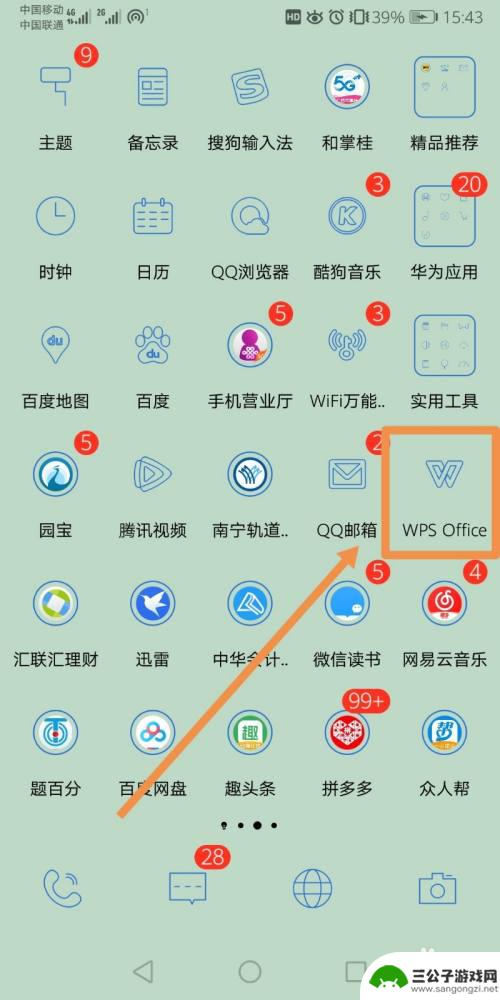
2.其次,选择需要签名的文件。注意,文件必须是PDF格式,如果对方需要让你签字,则需要对方扫描PDF发送给你
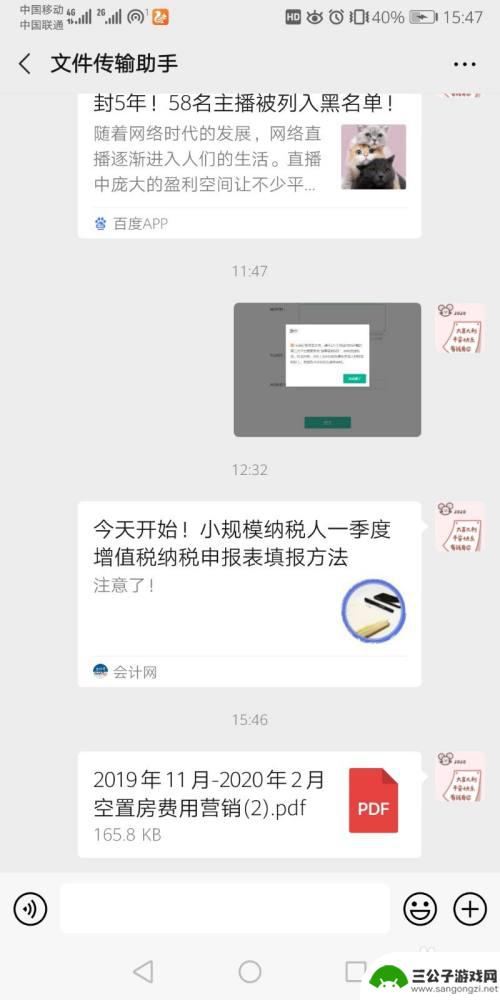
3.打开需要签名的文件,选择其他应用打开→再选择WPS Office→确定
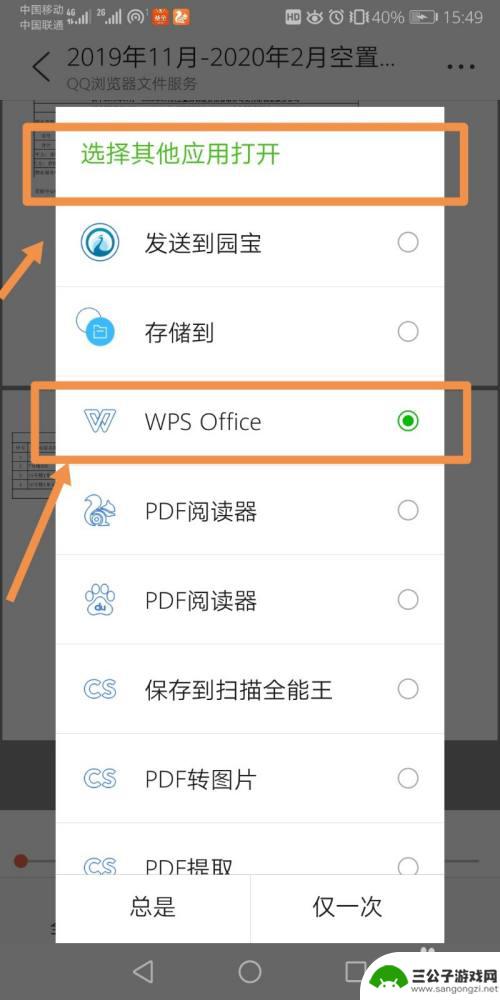
4.打开文件之后,点击左下角的“工具”,再选择“标注”→PDF签名
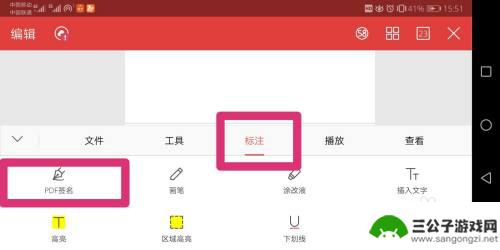
5.此时就是一个编辑的状态,点击右上角的“+”号,创建签名
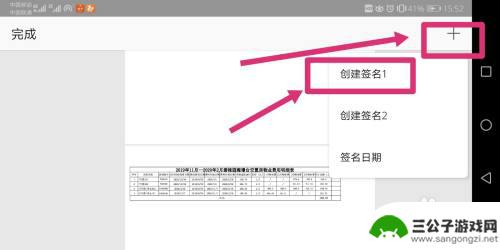
6.点击创建签名后会进入签名模式,此时直接在手机上用手写下你的名字即可
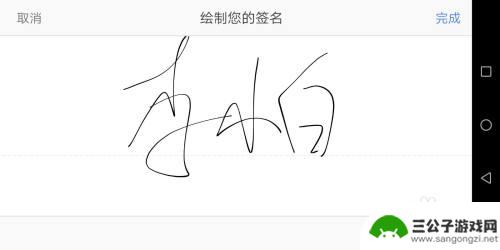
7.把你的名字拖动到需要的位置,再点击左上角“完成”
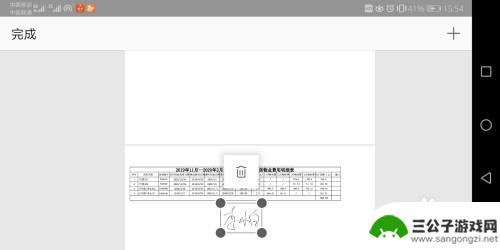
8.然后再点击左下角的“工具”→“文件”→“另存为”,把签字之后的文件存到手机的指定文件夹中即可
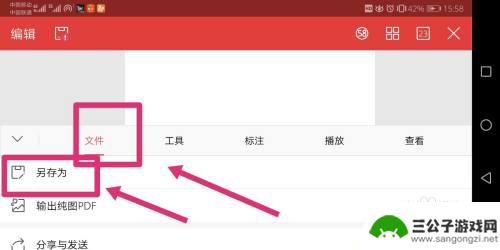
9.返回我们的微信,打开对话框的“文件”找到我们保存文件的那个文件夹。选择我们签字之后的文件,重新发给对方就完成啦
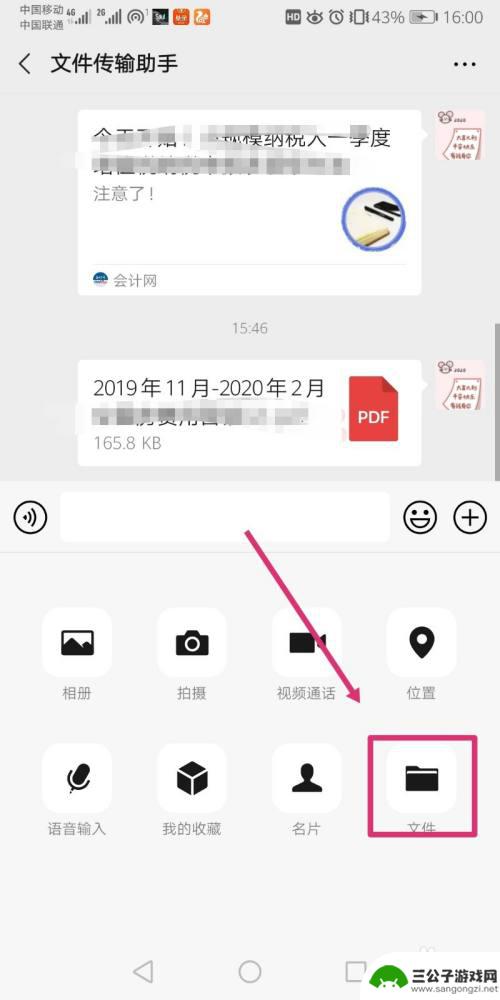
以上就是关于如何在手机上签署个人签名的全部内容,如果有遇到相同情况的用户,可以按照小编提供的方法来解决。
热门游戏
-
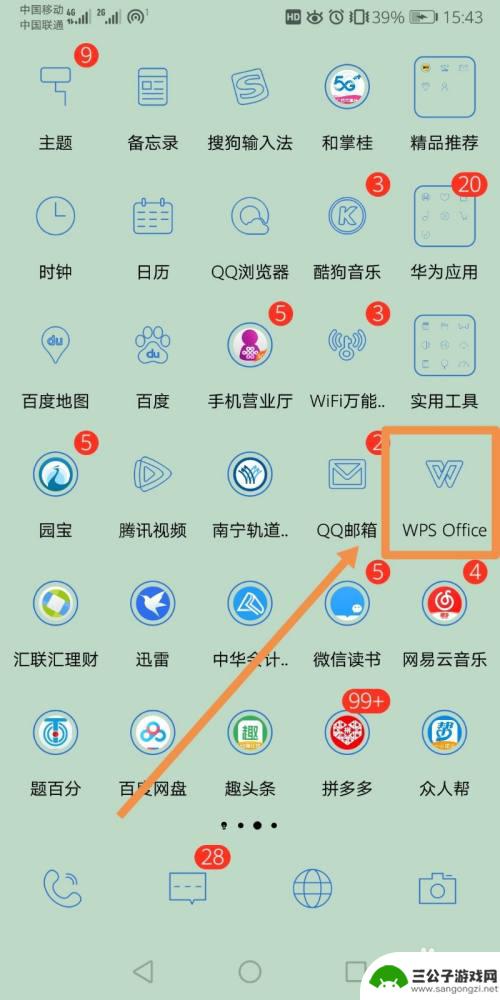
手机签字电子版怎么弄 手机签名软件怎么用
在现代社会手机已经成为人们生活中不可或缺的一部分,随着科技的不断发展,手机的功能也逐渐变得更加多样化和智能化。其中手机签字电子版和手机签名软件的应用已经成为许多人办公和生活中的...
2024-03-13
-
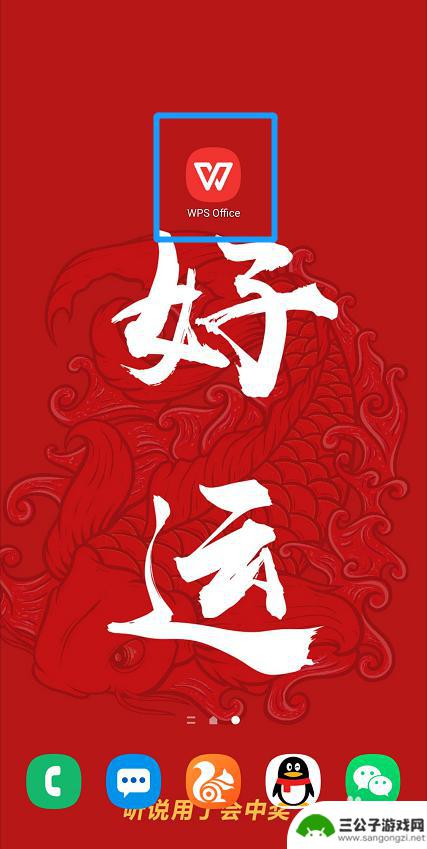
如何在手机文档上签字 手机word文档如何手写签名
在手机上签字已经成为现代生活中不可或缺的一部分,随着技术的不断发展,我们不再需要纸和笔来签署文件,而是可以通过手机上的文档软件进行签名。手机word文档如何手写签名呢?通过特定...
2024-05-26
-
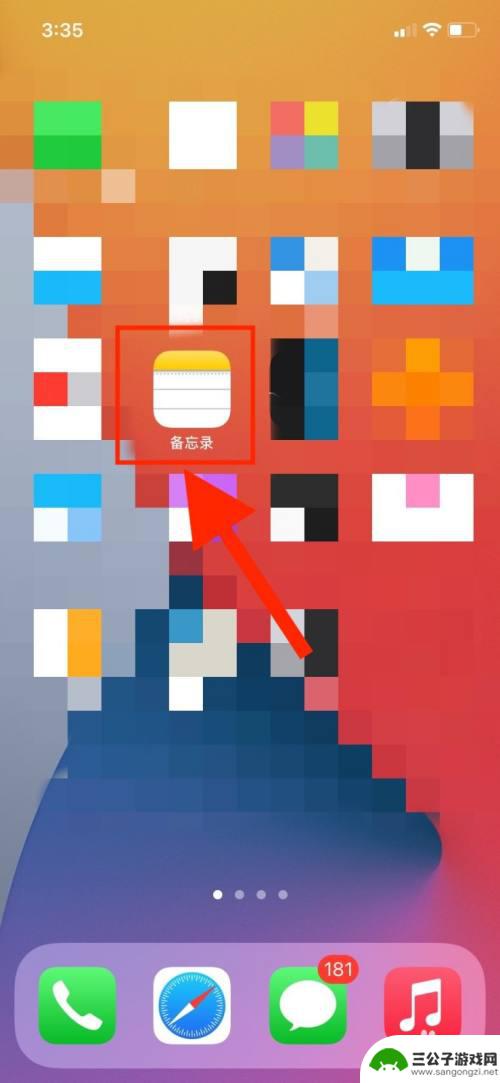
苹果手机如何定档手签 iPhone如何进行文件签名验证
苹果手机作为一款备受欢迎的智能手机,其定档手签和文件签名验证功能十分重要,定档手签可以确保手机的软件系统完整性和安全性,防止恶意软件的入侵;而文件签名验证则可以验证文件的来源和...
2024-04-05
-
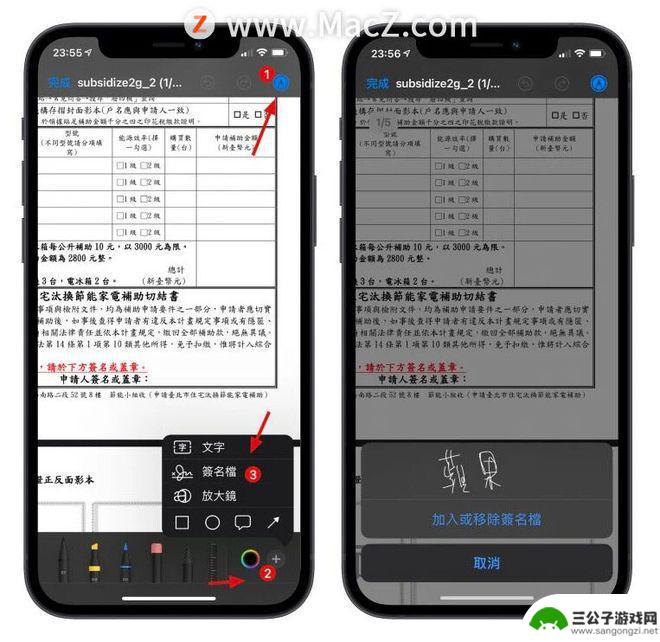
苹果手机如何电子签字 iPhone 和 Mac 上文件、照片加入签名的方法
苹果手机如何电子签字?苹果一直以来都致力于为用户提供便捷的数字化解决方案,其中电子签字功能便是其中之一,苹果手机以及Mac电脑上的文件、照片加入签名的方法相当简便。借助内置的签...
2024-01-27
-
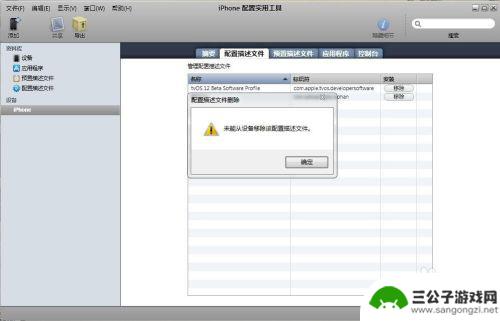
苹果手机签名怎么删除 苹果手机如何删除已签名描述文件教程
苹果手机签名怎么删除,在使用苹果手机的过程中,我们经常会遇到需要删除已签名描述文件的情况,签名描述文件是一种用于证明应用程序的合法性和安全性的文件,但有时候我们可能需要删除它们...
2023-09-28
-
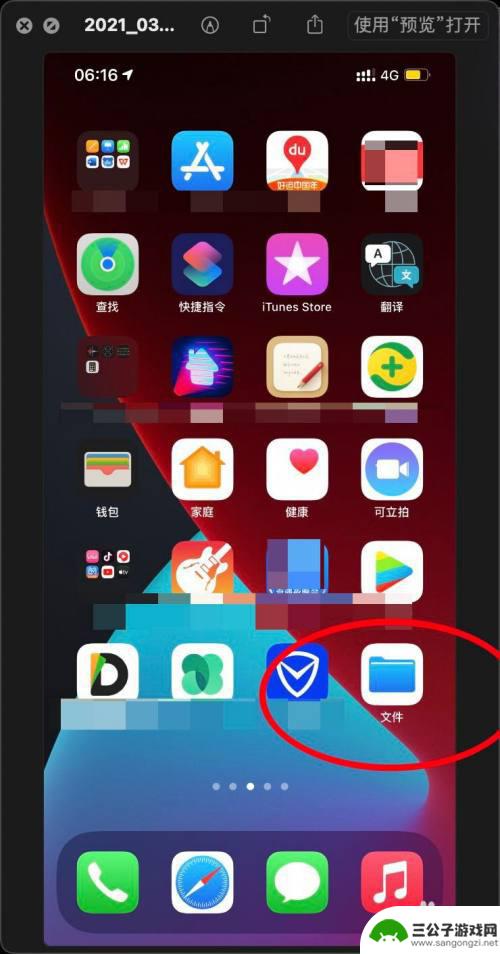
手机项目怎么删除标签 iPhone12怎么清除文件的标签
在使用手机时,我们经常会为文件添加标签以便更好地管理和分类,当不需要这些标签时,我们又该如何删除它们呢?特别是在使用iPhone12这款手机时,清除文件标签的方法又是什么呢?本...
2024-09-20
-

iphone无广告游戏 如何在苹果设备上去除游戏内广告
iPhone已经成为了人们生活中不可或缺的一部分,而游戏更是iPhone用户们的最爱,让人们感到困扰的是,在游戏中频繁出现的广告。这些广告不仅破坏了游戏的体验,还占用了用户宝贵...
2025-02-22
-

手机图片怎么整体缩小尺寸 如何在手机上整体缩小照片
如今手机拍照已经成为我们日常生活中不可或缺的一部分,但有时候我们拍摄的照片尺寸过大,导致占用过多存储空间,甚至传输和分享起来也不方便,那么如何在手机上整体缩小照片尺寸呢?通过简...
2025-02-22














